Specialiųjų simbolių įterpimas į Word 2010
Kartais gali prireikti įterpti neįprastą simbolį į Word 2010 dokumentą. Perskaitykite, kaip lengvai tai padaryti su mūsų patarimais ir simbolių sąrašu.
Kiekvienoje „SharePoint“ programoje yra bent vienas rodinys – visų elementų rodinys, kuris yra viešas rodinys, pasiekiamas programos naudotojams. Dokumentų bibliotekos programos prasideda visų dokumentų rodiniu. Tam tikrose programose yra dar keli iš anksto nustatyti rodiniai, pvz., Diskusijų lentos programa, kuri turi specialius rodinius, skirtus diskusijoms su sritimis rodyti.
Norėdami pasiekti programos rodinių keitimo parinktis, naudojate SharePoint juostelę. Sąrašo skirtuke, esančiame Sąrašo įrankiai (naudokite skirtuką Biblioteka, esantį Bibliotekos programose, esančiame Bibliotekos įrankiai), yra vieta, kur galite matyti esamų rodinių keitimo arba naujų rodinių kūrimo komandas.
Programoje galite lengvai perjungti rodinius. Dabartinis rodinys rodomas puslapio viršuje, o šalia jo rodomi papildomi rodiniai su nuorodomis į tuos rodinius. Dešinėje yra elipsė, skirta „SharePoint“ rodiniams keisti arba tvarkyti.
Kiekvienas, turintis dizaino ir visiško valdymo leidimus (dizaineriai ir savininkai), gali sukurti viešus ir asmeninius programos rodinius. Tačiau svetainės nariai (bendradarbiai) gali kurti tik asmeninius rodinius savo reikmėms.
Vietoj aplankų naudokite rodinį. Kai tvarkote failus tinkle, aplankai yra pagrindinis turinio suskirstymo būdas. „SharePoint“ įgyjate didelę galią naudodami stulpelius kartu su rodiniais, kad paslėptumėte arba parodytumėte, ką naudotojai turi matyti.
Aplankams reikia papildomų pastangų, kad vartotojas galėtų įsigilinti ir tada naršyti atgal, kad ieškotų kito turinio. Rodiniai kartu su įtaisytomis rūšiavimo ir filtravimo antraštės parinktimis leidžia vartotojui lengvai ir greitai rasti skirtingą turinį perjungiant rodinius pirmyn ir atgal.
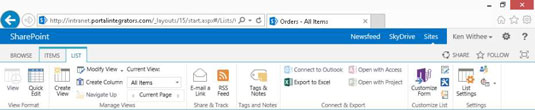
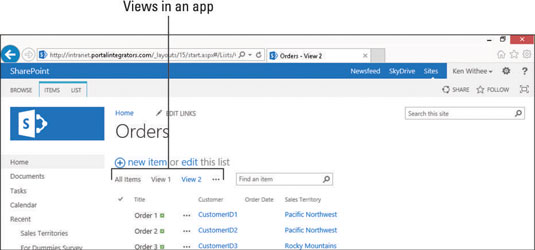
Kartais gali prireikti įterpti neįprastą simbolį į Word 2010 dokumentą. Perskaitykite, kaip lengvai tai padaryti su mūsų patarimais ir simbolių sąrašu.
„Excel 2010“ naudoja septynias logines funkcijas – IR, FALSE, IF, IFERROR, NOT, OR ir TRUE. Sužinokite, kaip naudoti šias funkcijas efektyviai.
Sužinokite, kaip paslėpti ir atskleisti stulpelius bei eilutes programoje „Excel 2016“. Šis patarimas padės sutaupyti laiko ir organizuoti savo darbalapius.
Išsamus vadovas, kaip apskaičiuoti slankiuosius vidurkius „Excel“ programoje, skirtas duomenų analizei ir orų prognozėms.
Sužinokite, kaip efektyviai nukopijuoti formules Excel 2016 programoje naudojant automatinio pildymo funkciją, kad pagreitintumėte darbo eigą.
Galite pabrėžti pasirinktus langelius „Excel 2010“ darbalapyje pakeisdami užpildymo spalvą arba pritaikydami ląstelėms šabloną ar gradiento efektą.
Dirbdami su laiko kortelėmis ir planuodami programą „Excel“, dažnai pravartu lengvai nustatyti bet kokias datas, kurios patenka į savaitgalius. Šiame straipsnyje pateikiami žingsniai, kaip naudoti sąlyginį formatavimą.
Sužinokite, kaip sukurti diagramas „Word“, „Excel“ ir „PowerPoint“ programose „Office 365“. Daugiau informacijos rasite LuckyTemplates.com.
„Excel“ suvestinės lentelės leidžia kurti <strong>pasirinktinius skaičiavimus</strong>, įtraukiant daug pusiau standartinių skaičiavimų. Šiame straipsnyje pateiksiu detalius nurodymus, kaip efektyviai naudoti šią funkciją.
Nesvarbu, ar dievinate, ar nekenčiate Word gebėjimo išjuokti jūsų kalbos gebėjimus, jūs turite galutinį sprendimą. Yra daug nustatymų ir parinkčių, leidžiančių valdyti „Word“ rašybos ir gramatikos tikrinimo įrankius.





